ps如何修改画布大小
在Photoshop(简称PS)中,修改画布大小是一项基础且常用的操作,它能帮助用户裁剪图像、调整图像尺寸或添加额外的空间。以下是几种修改画布大小的方法,帮助用户轻松掌握这一技能。
**方法一:使用“画布大小”对话框**
1. **打开图像**:首先,在PS中打开需要调整画布大小的图像。
2. **选择命令**:在菜单栏中,选择“图像”>“画布大小”。
3. **输入尺寸**:在弹出的“画布大小”对话框中,输入所需的宽度和高度值,并选择单位(如像素、英寸、厘米等)。
4. **定位图像**:选择画布定位方式,如将图像置于画布的中心、顶部、底部、左侧或右侧。
5. **填充背景**:选择背景内容,可以使用现有图像颜色、透明度或一种纯色填充画布的空白区域。
6. **确认设置**:单击“确定”按钮,完成画布大小的调整。
**方法二:使用快捷键**
用户可以通过快捷键Ctrl+Alt+C(Windows)或Cmd+Option+C(Mac)直接打开“画布大小”对话框,然后按照方法一中的步骤进行设置。
**方法三:使用裁剪工具**
1. **选择裁剪工具**:在工具栏中选择裁剪工具,或者按下快捷键C(在英文输入法下)。
2. **创建选区**:在画布上拖动鼠标,创建一个裁剪选区。
3. **调整选区**:通过拖动选区的角或边缘来调整大小。
4. **确认裁剪**:按下Enter键或单击“确定”按钮,完成裁剪操作。
**方法四:使用鼠标滚轮和快捷键**
1. **滚轮缩放**:按住Alt键(Windows)或Option键(Mac),然后用鼠标滚轮进行放大或缩小操作。
2. **快捷键缩放**:同时按下Ctrl键和加号键(+)放大画布,按下Ctrl键和减号键(-)缩小画布。
此外,用户还可以在新建画布时直接设置所需的尺寸,或者在首选项设置中勾选“用滚轮缩放”选项,以便更方便地使用鼠标滚轮调整画布大小。
通过以上方法,用户可以轻松地在PS中修改画布大小,满足不同的图像处理需求。